Многие темы на WordPress предлагают варианты настроек шрифтов на сайтах. Однако, не все темы оснащены такими функциями. Оформление сайта играет важную роль в его восприятии пользователями. Оно улучшает понимание прочитанного, удерживает читателей в течение длительного периода и на подсознательном уровне влияет на их настроение.
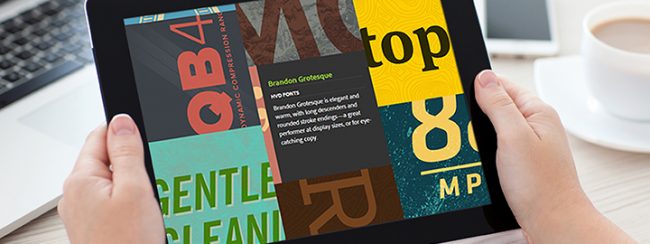
Прошли те времена, когда единственными шрифтами для текстов на сайтах считались Times New Roman и Georgia. За последние несколько лет пространство шрифтового оформления полностью изменилось с появлением таких шрифтов как Google Fonts, Typekit и других.
Смотрите также:
- Как добавить свои кастомные шрифты на WordPress
- Как правильно добавить шрифты Google Web Fonts в WordPress тему
- WordPress плагины для добавления шрифтов Google Fonts
- Stylify Me — смотрим, какие цвета, шрифты и стили оформления используются на сайте
- Используем шрифты Google Fonts в текстовом редакторе WordPress
На сегодняшний день существуют сотни бесплатных шрифтов, информационно-обучающих пособий и ресурсов, предназначенных для оформления, доступных в интернете. В отличие от Adobe Illustrator, Photoshop и других классических приложений, WordPress не дает вам полного контроля над шрифтами. Только некоторые темы способны использовать кастомные шрифты.
Поэтому в этом посте вы узнаете о том, как найти подходящие пользовательские шрифты и как использовать их в вашем сайте на WordPress.
Важность использования кастомных шрифтов
Прежде, чем перейти к рассмотрению технических деталей, вы должны понять, что стоит за оформлением и типографикой?
По определению, это технология проектирования дизайна и настроек для чтения текста.
Для чего менять шрифты, отступ между словами, междустрочный интервал, буквенное расстояние или насыщенность шрифта, спросите вы? Как бы там ни было, некоторые проработки доказывают, что шрифтовое оформление улучшает восприятие прочитанного.
От построения шрифтов зависит многое. На сознательном и подсознательном уровне — все оценивают содержимое веб-страницы по оформлению.
Шрифтовое оформление влияет на читателей, даже если они не обращают на это внимание. Отказаться от шрифтового оформления, значит отказаться и от самой разработки! От него зависит настроение читателя. Шрифт либо облегчает чтение, либо же заставляет пользователей покинуть страницу.
Все веб-браузеры включают в себя набор шрифтов по умолчанию. Это означает, что если шрифт не задан в CSS страницы, то будет использоваться стандартный вариант. Вы всегда можете использовать шрифты по умолчанию, но они затрудняют работу пользователей. Вот почему крайне важно использовать кастомный шрифт. Если ваша тема не дает вам вариантов изменения шрифта, есть несколько плагинов, которые могут помочь.
Как найти кастомные шрифты на WordPress?
Есть много сайтов, где можно найти красивые шрифты. Также есть десятки тысяч шрифтов, доступных в интернете. Некоторые из них бесплатны для личного использования. Для коммерческого использования нужна лицензия. Шрифты Google Fonts и Adobe Edge Fonts — совершенно бесплатные. Вот несколько других ресурсов для поиска бесплатных веб-шрифтов:
- Google Fonts: это один из самых популярных бесплатных ресурсов для шрифтов в интернете. Существует более 500 шрифтов, доступных для личного и коммерческого использования. Используйте Font Pair для поиска соответствия шрифтам Google.
- Font Squirrel: в отличие от шрифтов Google, не все шрифты Font Squirrel доступны для личного использования. Поэтому, прежде чем использовать какой либо шрифт с этого сайта, ознакомьтесь с лицензией.
- Adobe Edge Web Fonts: дает доступ к большой библиотеке шрифтов. При поддержки сервиса Typekit, доступ к коммерческим шрифтам предоставляется с помощью Adobe. Это обеспечивает одинаковую скорость и стабильность, как и на Typekit.
Выбор шрифтов очень заманчивый, поскольку все они красивые. Но много выбирать не стоит. Применяйте не более 2 шрифтов на сайте. Тогда вид вашего сайта будет последовательным.
Теперь, когда вы выбрали подходящий шрифт для сайта, давайте узнаем, как его туда добавить.
Добавление кастомных шрифтов на WordPress
Существует два способа добавления шрифтов на сайт WordPress:
- Вручную: при помощи этого метода скачанный шрифт будет загружен на сайт и обозначен через CSS.
- Плагины: в этом случае, бесплатные плагины для WordPress используются для облегчения процесса.
Давайте рассмотрим несколько плагинов для WordPress, которые позволяют загружать пользовательские шрифты.
Характеристики плагинов кастомных шрифтов
Программное обеспечение с открытым исходным кодом имеет преимущество для заинтересованности сообщества, которое всегда стремится принять участия в работе на сайте. WordPress также имеет это преимущество. Несколько плагинов на WordPress позволяют добавлять пользовательские шрифты. Как выбрать подходящий плагин при таком большом количестве? Каковы особенности плагинов пользовательских шрифтов?
Вот несколько пунктов для принятия во внимание:
- Возможность использовать пользовательский шрифт
- Возможность использования более 1 шрифта
- Целевые заголовки и компоненты
- Бонус: возможность менять настройки шрифта из визуального редактора
Вот и все. Первая характеристика в списке очень важная. Вы всегда можете скачать шрифты с сайтов, таких как DaFont, Font Squirrel и т.д., но вам нужно уметь загружать их на сайт WordPress.
WordPress плагины для кастомных шрифтов
Есть много плагинов на WordPress для настройки шрифтового оформления и загрузки шрифтов в WordPress. В остальной части этого поста будут рассматриваться несколько из них.
1.Use Any Font
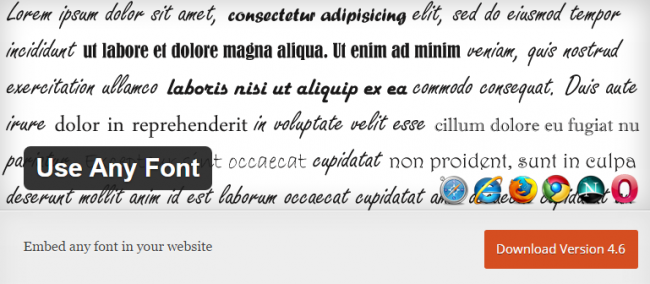
Use Any Font — это WordPress плагин, который дает вам удобный интерфейс для загрузки шрифтов и использования их непосредственно через визуальный редактор. Визуальный редактор WordPress имеет возможность автоматически менять шрифт любого текста. Этот плагин предлагает несколько особенностей, что делает процесс добавления пользовательских шрифтов гораздо проще.
- Установка плагина: после того как вы установили и активировали плагин Use Any Font, к визуальному редактору добавляется два новых раскрывающихся меню. Просто выделите текст, выберите шрифт из раскрывающихся меню или измените размер шрифта. Можно делать и то и другое.
- Дизайн и CSS: это особенно полезный плагин для людей без знания CSS. Use Any Font поддерживает несколько форматов шрифтов, в том числе ttf, otf и woff.
- Загрузка через интерфейс: плагин использует свой загрузчик интерфейса для преобразования шрифтов и сохраняет файлы шрифтов на вашем сервере, что способствует быстрой загрузке сайта.
- Целевое значение текстовых элементов: кроме возможности загружать шрифты, вы также можете использовать плагин для установления любых заголовков или абзацев и изменять их шрифты.
Есть несколько недостатков. Чтобы использовать плагин, вам нужен ключ API. Вы можете получить его бесплатно с этого сайта. Но бесплатный API позволяет загружать только один шрифт. Чтобы иметь возможность добавить дополнительные кастомные шрифты, нужно приобрести премиум ключ API.
Еще один недостаток заключается в том, что плагин не поддерживает шрифты Google.
2. Font
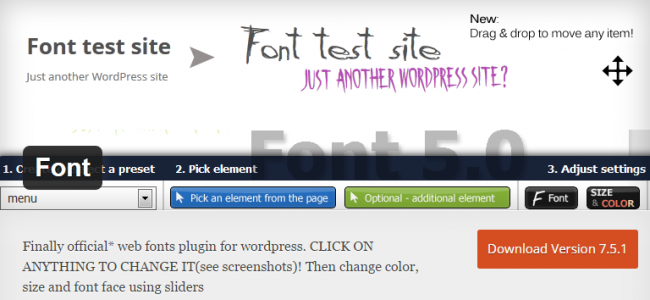
Font — это креативное решение для изменения шрифта, его размера и настройки других видов шрифтового оформления на сайте. Вы можете настроить любой заголовок, абзац текстовой части вашего сайта в режиме реального времени прямо с front-end. Плагин имеет несколько функций таких как:
- Установка: после того, как вы активировали плагин, перейдите на ваш сайт и используйте панель администратора, чтобы применить различные функции этого плагина. Таким образом, этот плагин работает как Adobe Photoshop. Выберите элемент из интерфейса, настройте его шрифт, размер и цвет непосредственно через панель администратора. Что со шрифтами? Вы, безусловно, можете использовать бесплатные шрифты из FontsForWeb.com.
- Оформление шрифта: есть много других функций. Для тех, кто сомневается использовать CSS, этот плагин поможет справиться с оформлением элементов.
Версия Pro: существует также премиум-версия плагина, которая предлагает такие свойства:
- Вы можете поворачивать любой текст
- Вы можете настроить прозрачность текста
- Добавить закругленную заливку
- Применить эффект тени к тексту
К сожалению, нет никакого способа загружать шрифт Google.
3.Typekit Fonts for WordPress
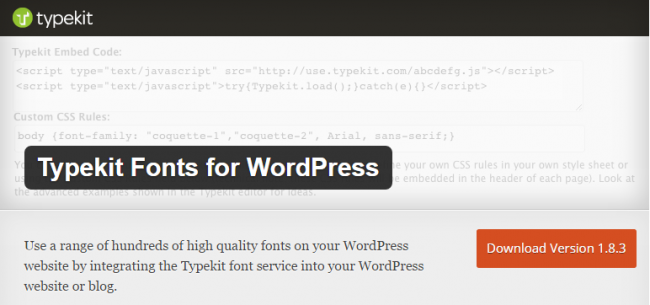
Typekit.com — премиум сервис на основе подписки, который позволяет выбирать высококачественные шрифты. Вы можете подписаться на typekit и получить потрясающие шрифты для вашего сайта на WordPress. Эти шрифты полностью лицензированы и доступны.
Typekit Fonts для WordPress — плагин, который необходимо встроить в ваш WordPress сайт.
- Установка плагина: после установки и активации плагина необходимо выбрать шрифты из аккаунта Typekit и опубликовать их. Вам нужно получить код для вставки публикуемых шрифтов. Вы можете добавить этот код в настройки плагина.
- Пользовательские CSS: можно установить свои собственные CSS правила на целевые заголовки, абзацы или любой другой текст, чтобы использовать шрифты Typekit.
Этот плагин ориентирован на использование шрифтов Typekit. Поэтому нельзя использовать любые пользовательские шрифты, загруженные из сайтов Font Squirrel или DaFont.
4.WP Google Fonts
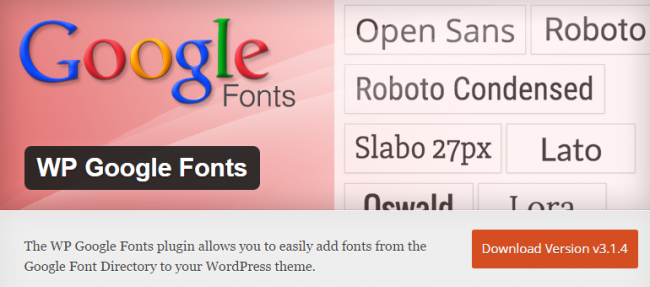
WP Google Fonts позволяет пользоваться каталогом шрифтов Google. Одним из удивительных преимуществ в сфере шрифтового оформления является добавление шрифтов Google.
- Расширенная библиотека шрифтов: это огромная библиотека бесплатных шрифтов, которые постоянно совершенствуются и довольно часто используются веб-дизайнерами в разных проектах.
- Использование: для использования этого бесплатного сервиса вам необходимо привязать выбранный шрифт через вставку кода в секции <head> вашего сайта и затем использовать CSS, чтобы применить сам шрифт. Для новичков сделать это вручную может быть сложно.
Не волнуйтесь, WP Google Fonts придет на помощь. Этот плагин не только добавляет необходимые файлы, но и позволяет ориентироваться на конкретные текстовые элементы. Просто установите и активируете его, зайдя в настройки. Оттуда вы можете выбрать бесплатные шрифты из библиотеки Google и задать нужные заголовки и шрифты. Пользовательский интерфейс улучшает ситуацию для новичков.
Итоги
На что первым делом обращают внимание пользователи, зайдя на ваш сайт? На его оформление! Большая часть оформления опирается на правильное использование красивых шрифтов. Так что вы должны заботиться о шрифтовом оформлении вашего сайта. Используйте один из плагинов, упомянутых выше, чтобы встроить новый стиль шрифта.
Убедитесь, что вы не используете более двух шрифтов на одном сайте. Поскольку, чем больше пользовательских шрифтов вы добавляете на сайт, тем медленнее становится скорость сайта.





















Комментарии к записи: 5
Учтите, что если вам необходимо иметь везде на сайт относительные ссылки (такие ситуации бывают) и вы поставите плагин, который делает все ссылки с относительными путями, то с данными плагинами для шрифтов этого не получится, точнее пути в этих плагинах не получат относительные ссылки и все равно придется прописывать (подключать) вручную эти шрифты.
Я пользуюсь плагином Supreme Google Webfonts. Тоже позволяет пользоваться каталогом шрифтов Google. Бесплатный.
что такое кастомный шрифт? дали бы определение и показали бы что это такое
Спасибо огромное, попробуем . Salkal.ru
Установил wp-google fonts. Активировал, выбрал нужный шрифт. Перешёл к записям — выбранный мной шрифт не появился. Как оно работает?